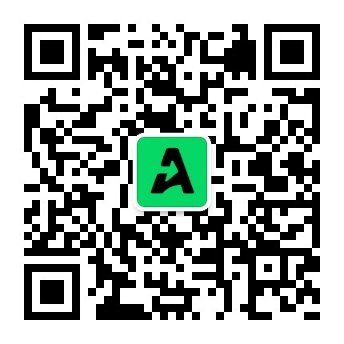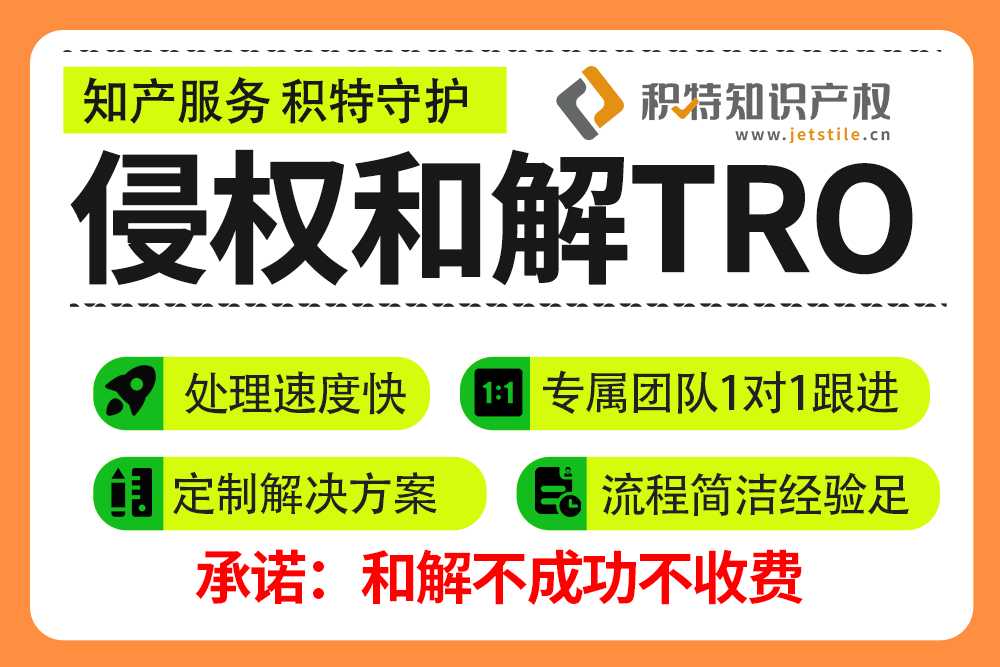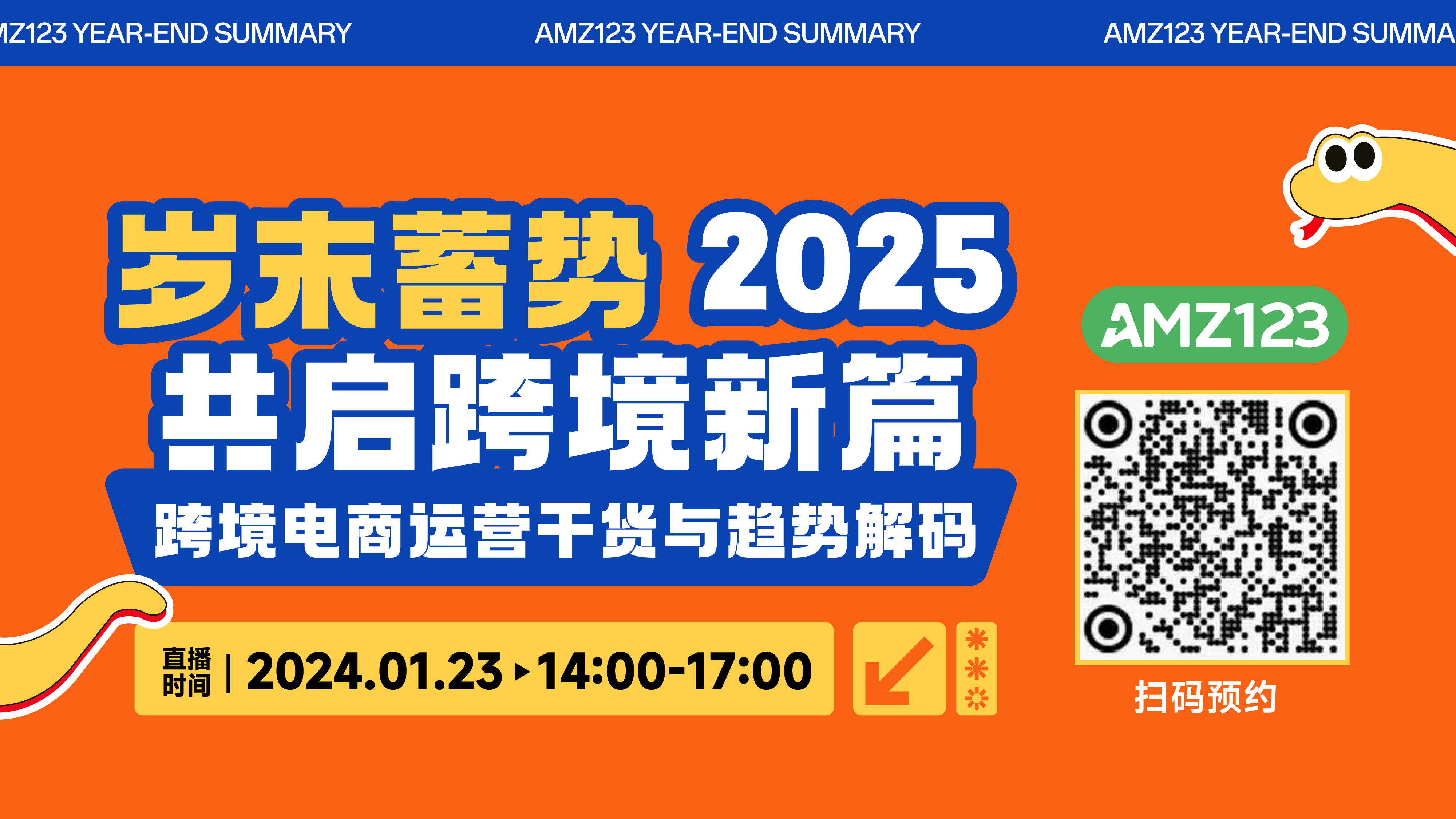什么是 Google Merchant Center?如何注册账号上传商品数据?
创建 Google Merchant Center 上传商品数据后,Google 会审核你提交的商品信息是否存在任何错误。商家可以在 Merchant Center 后台的“所有商品”页面中追踪商品同步状态。
什么是 Google Merchant Center
谷歌商家中心 Google Merchant Center 是一款免费工具,于 2010 年正式推出,零售商可以上传和管理商品数据,以便商家的商品能够在 Google 搜索、Google 图片、Google 地图、YouTube 等 Google 平台上展示,商家还可以通过 Merchant Center 获取关产品表现、趋势和竞争对手基准的个性化报告和见解。
创建 Merchant Center 账户后,有多种方式添加产品信息,假设你是使用 Google 电子商务平台合作伙伴(如 Shopify)的话,关联网站后,所有产品数据会自动同步至 Merchant Center,此外,如果你使用的建站平台不受支持的话,添加网站网址并验证所有权后,Google 可以自动添加你网站上列出的产品,你也可以通过文件或电子表格手动添加你的产品,或者通过 Merchant Center 在线商品编辑器单个上传产品。
在 Merchant Center 添加商品后,当消费者在 Google 搜索和 Google 地图等平台上搜索类似产品或商家时,他们就有机会在自然搜索结果中看到你的产品,为了弥补自然搜索流量的不足,商家也可以通过 Merchant Center 创建付费广告(Performance Max)进一步推广产品以吸引更多潜在客户。
如何注册 Google Merchant Center 账号
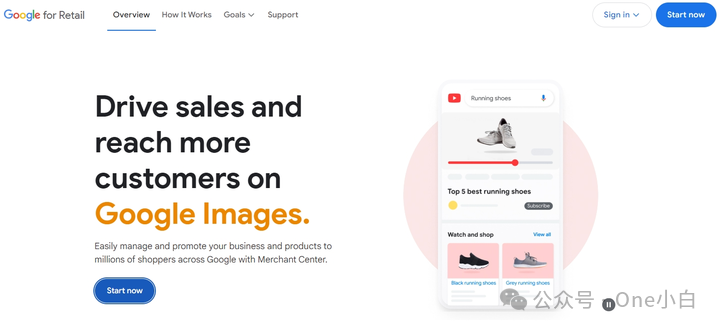
前往 Google for Retail 官网,然后点击 Start Now 开始,

如果未登录则要先登录你的 Google 账号,登录后跳转至 GMC 开始注册,
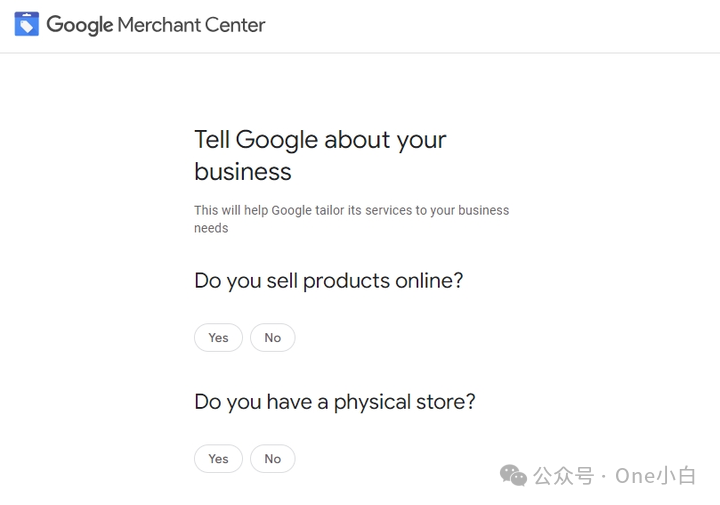
你需要提供你的商家信息,告知 Google 你通过何种渠道销售商品,是在线上还是线下实体店,或者两者兼有,

如果是在线销售产品,则需提供你的在线商店网站网址,然后点击 Continue 继续,
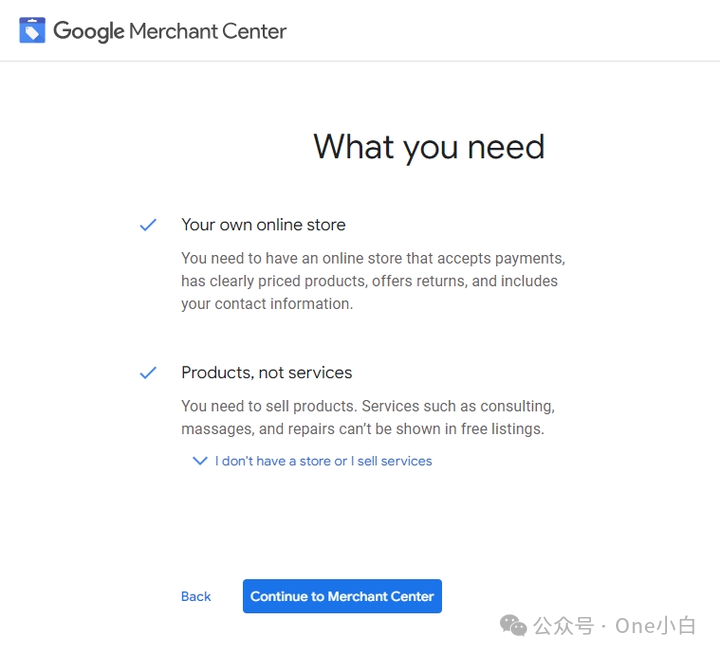
接着页面会介绍 Google Merchant Center 的一些相关信息,点击 Continue to Merchant Center 继续即可,
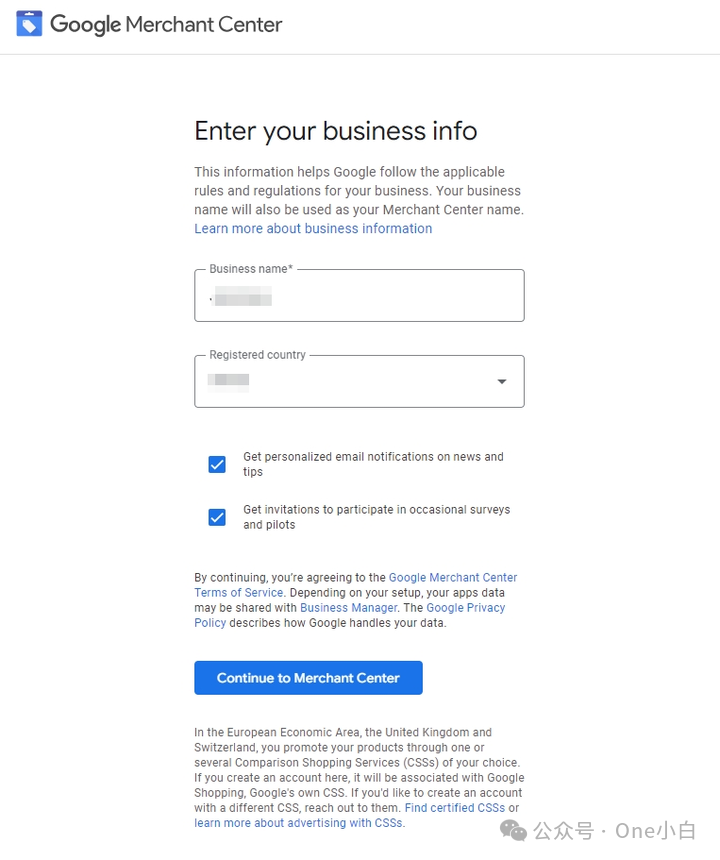
最后设置你的商家名称和你的企业注册国家/地区,点击 Continue to Merchant Center 完成注册,

创建账号后页面便会自动跳转至 Merchant Center 后台,

现在新注册的 GMC 默认是新版的 Merchant Center Next,
2023 年 5 月,在 Google Marketing Live 2023 上,Google 宣布推出全新、简化的 Merchant Center,即 Merchant Center Next,相比传统版 Merchant Center,Merchant Center Next 的入门过程更加简单,通过其他方法(例如通过电子邮件验证)简化了网站验证流程,以及其另一优势便是大大简化了产品 Feed 的设置方式,在添加、验证网站并声明其所有权之后,系统会自动将你的商品数据添加到 Merchant Center,从而使得商家可以更轻松地在 Google 上快速展示他们的商品,
在过去,商家首次在 Google 上设置时必须手动添加产品、价格、图片、描述和其他详细信息。而在 Merchant Center Next 中,Google 将使用从商家网站检测到的信息自动填充产品 Feed(商家可以随时编辑提取的内容或关闭此功能),另外,借助 Merchant Center Next,商家还有机会使用 Google 这款免费的 AI 作图工具 Product Studio 来提高图片分辨率、移除图片背景和生成商品展示场景,从而帮助制作和美化商品图片,但需注意的是,目前该工具仅适用于美国、英国、加拿大和澳大利亚的商家,并且仅支持英语提示,以及 Product Studio 仅在 Merchant Center Next 或 Shopify 上的 Google & YouTube 应用中提供,未向传统版 Merchant Center 用户提供。
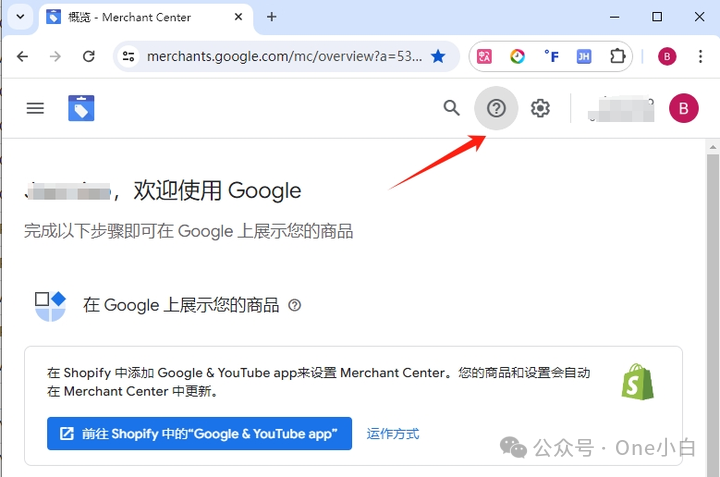
如果你想切换回传统版 Merchant Center,可以点击页面右上角导航栏的帮助图标,
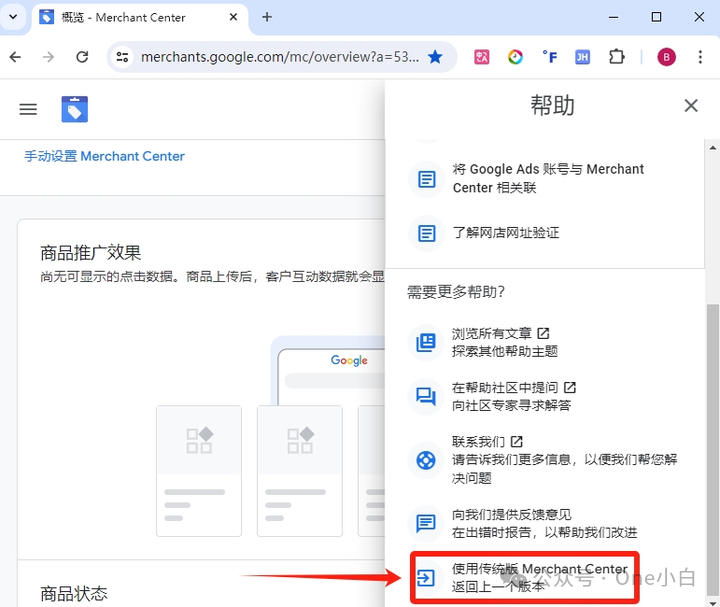
然后在弹出菜单窗口中下拉到底部,点击使用传统版 Merchant Center,
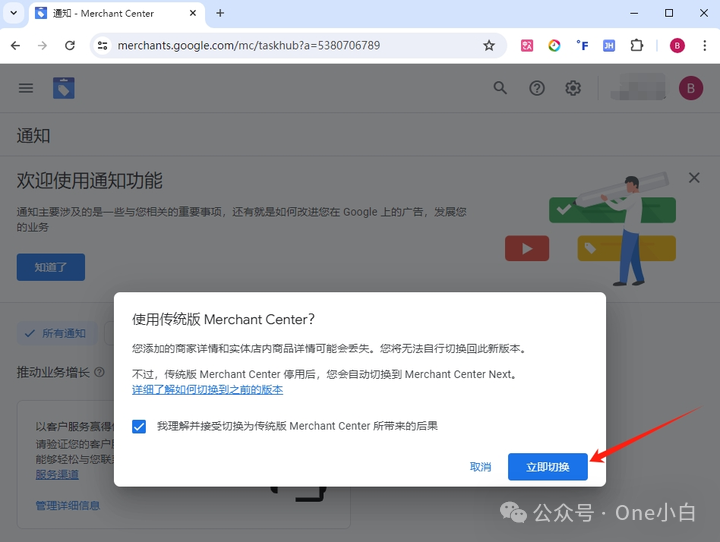
接着点击立即切换确认使用,
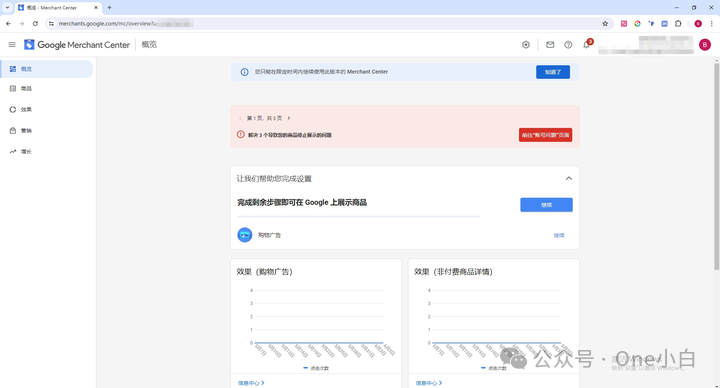
然后系统便会切回传统版 Merchant Center,但需注意的是,你无法自行切换回新版本 Merchant Center Next,且你只能在限定时间内继续使用传统版 Merchant Center(停用前)。
Google Merchant Center 后台简要介绍
概览
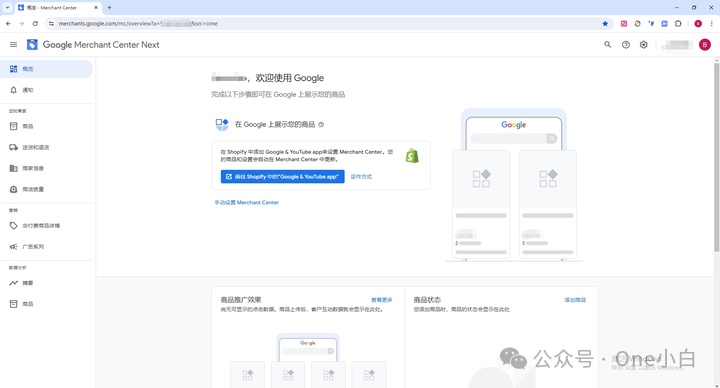
在“概览”部分,你可以大致了解 Merchant Center 中的所有信息,例如自己的商家信息、商品状态概况、销售情况、可能需要执行的任务等。如果你是初次使用 Merchant Center,还会看到设置账号的步骤说明。
通知
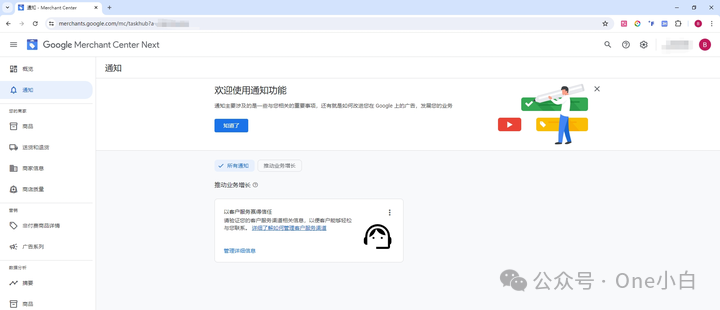
“通知”部分会向你显示需要你注意的所有内容,例如设置和政策问题、教育类内容、推荐内容等。
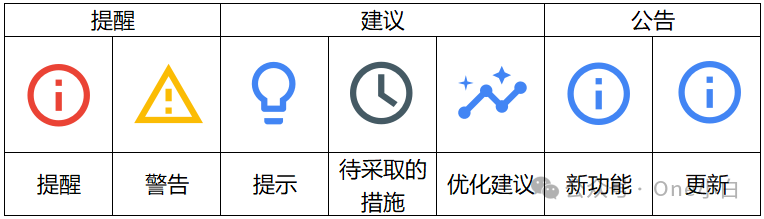
通常,通知分为以下几类:
提醒:要求商家解决当前存在的问题(例如 Feed 问题)的通知。提醒包含两个子类别:提醒,警告;
建议:商家可以采取哪些措施来改进其效果。建议包含三个子类别:提示,待采取的措施,优化建议;
公告:包含商家需要了解的有用信息(例如,新产品功能、政策更新)。公告包含两个子类别:新功能,更新。
商品
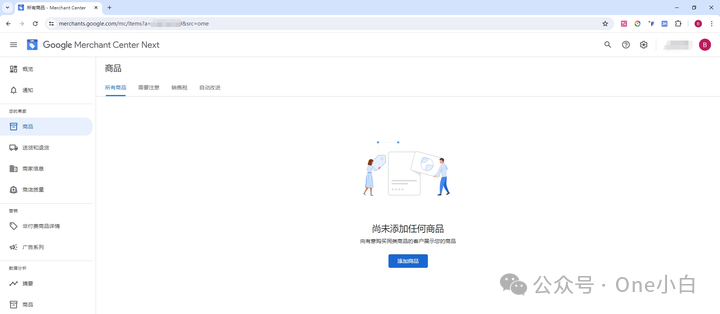
Merchant Center 中的“商品”页面是商家所有商品的个性化信息中心,其中包含了与你的商品有关的详细信息。你可以在此处查看你的商品是否已获得批准正在 Google 上展示或者是否需要处理修正错误来提高商品曝光率,要查找具体商品或某一类别的商品,可以按商品名、商品状态、价格、点击次数、来源及商品 ID 执行过滤操作,你还可以在“商品”页面添加更多商品,
商品页面“状态”列可让你查看自己的商品是否已获准在 Google 上展示。共有 6 种状态,分别是:审核中,处理中,已批准,受限,即将过期和未获批准。Google 将控制添加到 Merchant Center 中的商品的审批状态。
审核中:Google 正在审核商品,以确定其是否存在任何问题。广告的审核时间最多可能需要 3 天时间;其他功能(例如非付费商品详情)的审核时间最多可能需要几周。常见的审核包括:
初步审核:你刚开始使用 Merchant Center,或者是首次向自己的账号上传商品数据。Google 会审核你提供的信息,以确保其符合商品数据规范。
图片尚待抓取:你目前无需执行任何操作,等 Google 抓取完毕后,图片就会自动显示出来。如果遇到任何问题,你会收到相关通知。
正在处理:Google 正在处理商品更新,此过程最多可能需要 15 分钟。此状态通常出现在你修改商品信息时。
已批准:Google 已完成商品审核,该商品现已在 Google 上展示。
受限:该商品正在 Google 上展示,但仅在某些情况下展示。这可能意味着该商品可以在某些国家/地区展示(但不能在其他国家/地区展示),或者无法在 Google 上的某些平台展示。你可以在“需要注意”标签页中查看商品是否存在任何问题。
即将过期:你的商品将在 3 天后过期,过期后便不会在广告或非付费商品详情中展示。商品数据在 30 天未曾更新的商品(不包括直接在 Merchant Center 中添加的商品)会过期。
未获批准:该商品无法在 Google 上展示。该商品可能存在一个或多个错误,因此无法在 Google 上展示。选择“修正错误”或进入 Merchant Center 的“需要注意”标签页,以便修正错误。导致商品未获批准的常见原因如下:
政策原因:你的网站或你提交的特定商品不符合 Google 的政策要求。
数据质量原因:你的商品不符合 Google 的商品数据规范。

商家可以在 Merchant Center “商品”部分的“需要注意”标签页中查看有关商品数据的所有问题。
商家信息

在“商家信息”部分,你可以管理自己的商家信息,例如修改地址或电话号码等商家详情、更新在线商店网址所有权声明等,
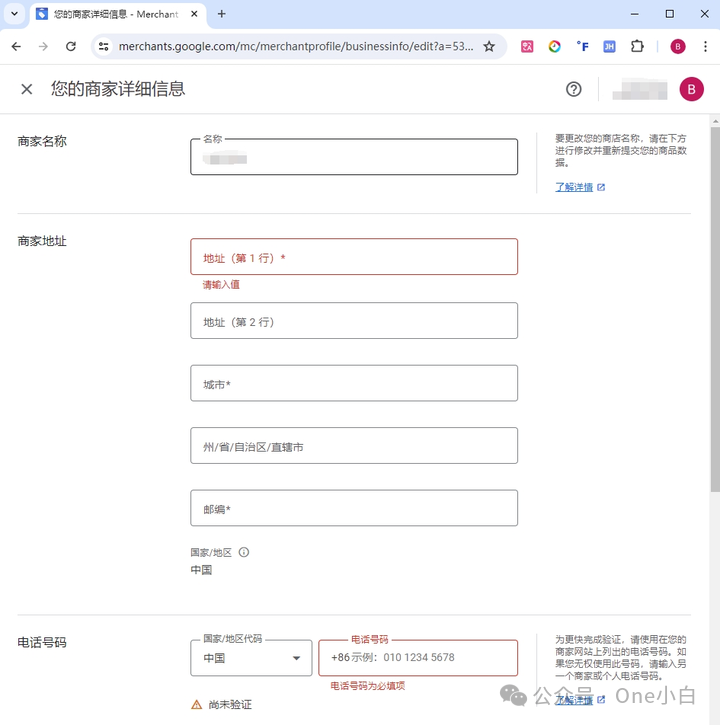
商家详细信息包括你的商家名称、商家地址和电话号码等,你需要提供有效的电话号码并完成验证以便 Google 确认你是该商家的正确联系人,你在 Merchant Center 中使用的各种不同功能和工具都会用到你的商家信息,
系统将根据你在“商家地址”下选择的国家或地区自动填入 Merchant Center 时区,你可以在设置中更改,但创建 Merchant Center 账号后,你便无法更改在账号设置过程中选择的国家/地区,

另外,在“商家信息”部分,你还可以选择在 Google 上的商品详情中添加结账链接,该功能可以让准备购买的客户通过非付费商品详情中的链接直接进入结账页面。
广告系列
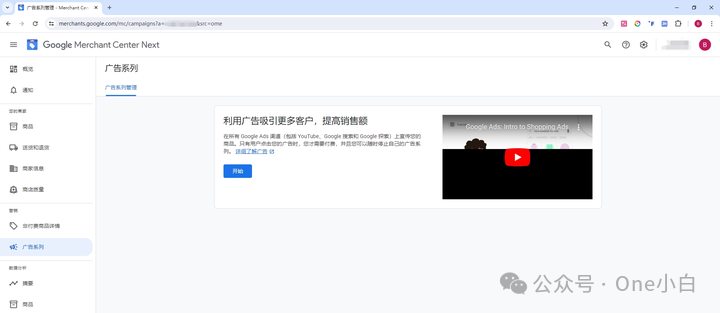
注册 Merchant Center 后,你可以选择要为你的商品投放付费广告,在“广告系列”部分,你可以制作和管理自己的广告系列。
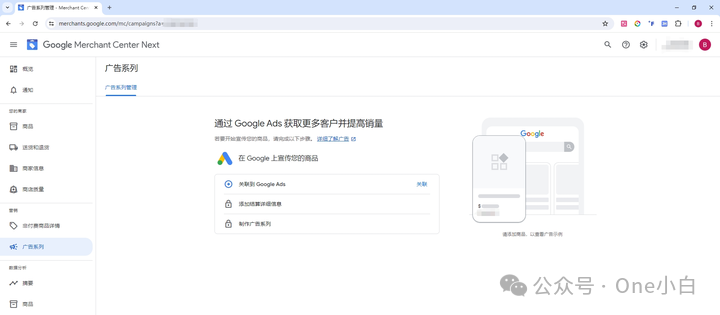
在制作广告系列之前,需确保你已将商品和商家信息添加到 Merchant Center,并且已将 Google Ads 帐号与 Merchant Center 帐号相关联(一个 Merchant Center 账号最多可以与 100 个 Google Ads 账号相关联,但不可以将 Google Ads 经理账号与 Merchant Center 相关联),
准备就绪后,便可以开始使用你的商品信息在 Merchant Center 中创建广告系列,在 Merchant Center 中创建的广告系列都是 Performance Max 效果最大化广告系列。默认情况下,Merchant Center 中的所有现有商品都会通过你的广告系列进行宣传,Google 会根据你现有的 Merchant Center 商品数据来决定你广告的展示方式和展示位置。
成功创建广告系列后,Google 广告系统最多可能需要 48 小时才会开始展示你的 Merchant Center 帐号中符合条件的商品,因此最开始会有一段时间的延迟,然后你的广告才会开始向客户展示。由于广告系列会不断学习并开始优化,因此 Google 官方建议是商家至少等待 14 天,然后再对广告系列设置做出更改。
你可以前往“广告系列”页面,查看效果数据或修改您的广告系列,如果想进一步控制广告系列(例如出价选项),可以使用 Google Ads 修改广告。
效果
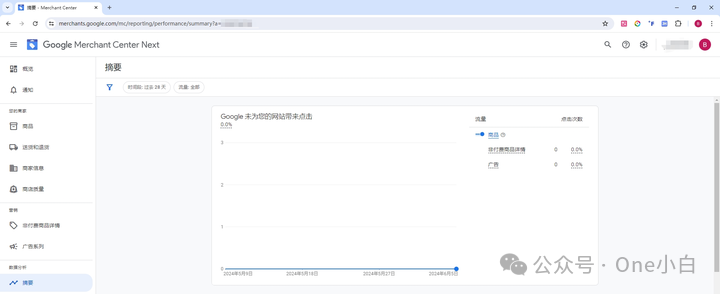
在“效果”部分,你会看到有关你的商品表现的概况,其中包含了点击次数、展示次数等信息。此部分提供了多种工具(例如过滤器和每种报告的不同数据视图),可帮助你找到所需的目标数据。
如何通过 Google Merchant Center 上传商品数据
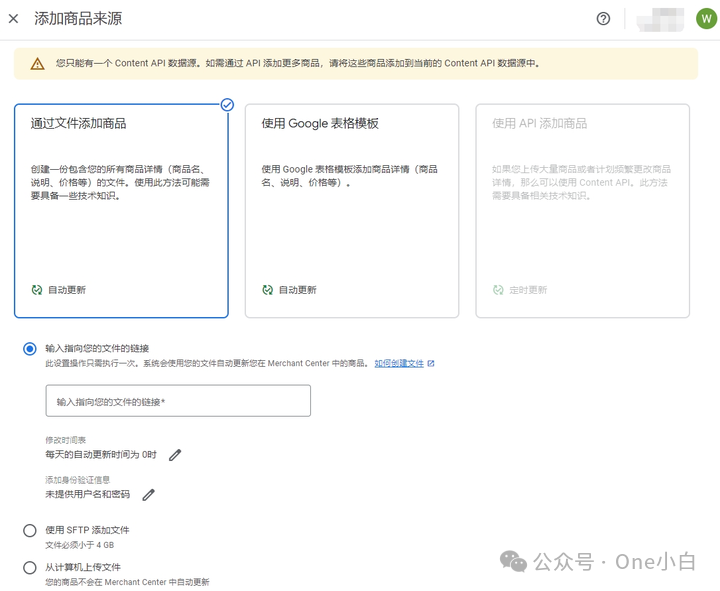
创建 GMC 账号关联网站后,你可以通过多种方式将商品数据添加到 Merchant Center,如通过文件添加商品,使用 Google 表格模板,使用 API 添加商品,
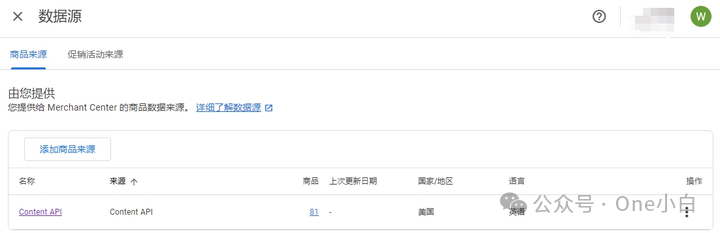
你可以使用“数据源”标签页管理商品数据来源,该标签页位于 Merchant Center 右上角的账号“设置”图标下。
如果你是使用 Google 电子商务平台合作伙伴如 Shopify 建站的话,关联 Google Merchant Center 后,网站中的所有商品信息(例如图片、价格和说明)都将自动在 Merchant Center 中更新,所有商品最多可能需要 3 天才会显示在 Merchant Center 中,你可以在 Merchant Center 的“商品”页面中查看状态,Google 会审核你的商品以确保其信息完整且符合 Google 相关政策要求,如果同步到你 Merchant Center 帐号的商品有任何问题,Google 会向你发送通知,
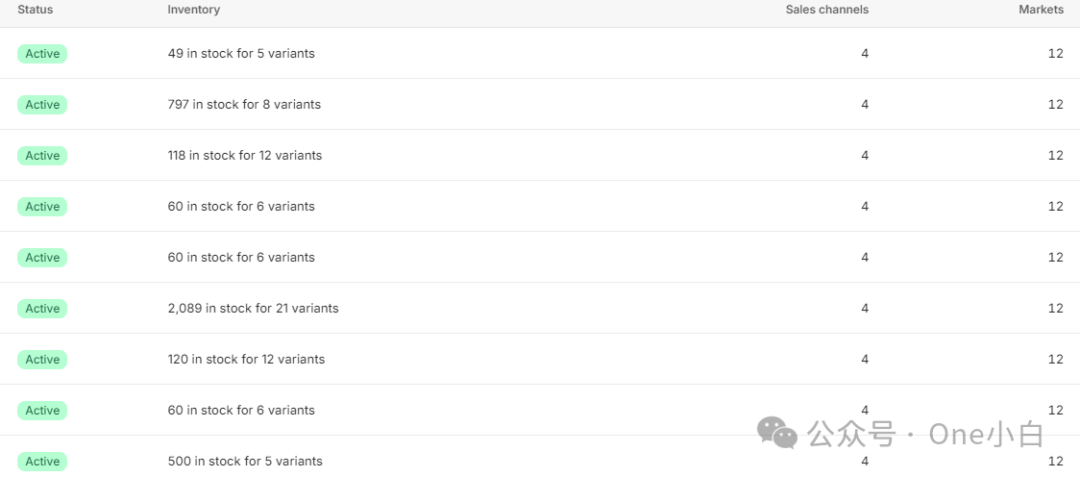
Shopify 店铺关联 GMC 后,Google 建议商家继续在 Shopify 中直接管理商品,你在 Shopify 店铺后台中对商品所做的任何更改都会自动与 Merchant Center 同步,Google 会至少每 24 小时检查一次你的网站,以查看是否有新商品,如果有就会在 Merchant Center 中反映新商品或更新,
此外,你也可以选择直接逐个添加商品,在 Merchant Center 商品编辑器的表单中手动输入每件商品的详细信息,以创建商品数据,如果你想在 Merchant Center 中添加一件或少数几件商品,可以使用此选项,添加商品的这种方法可与其他商品数据上传选项搭配使用。但需注意的是,使用在线商品编辑器一次只能添加一件商品,不能同时添加多件商品。
最后,注册 Merchant Center 账号后需定期登录,Google 要求商家每 14 个月至少要登录一次 Merchant Center 账号,这样才能保证你的账号处于有效状态。
以上便是关于什么是 Google Merchant Center 以及如何注册账号上传商品数据的流程介绍。